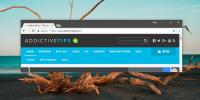BuddyBackup: Sikkerhetskopiere viktige data til dine venner og familie datamaskiner
Sikkerhetskopiering av filer og mapper er veldig viktig. Du vet aldri når harddisken din kan krasje eller et virus kan ødelegge filene og mappene dine. Dessuten kan alle med ondsinnede intensjoner også slette filene dine hvis de får tilgang til datamaskinen din. Uansett, hvis du har en sikkerhetskopi av filene dine som er lagret et sted, viser det seg å være en livredder i slike situasjoner. Tidligere har vi dekket noen gode applikasjoner for å ta sikkerhetskopi av dataene dine lokalt, eksternt eller på en sky. Tilbake i februar dekket Usman Enkel sikkerhetskopiering av data, som tilbyr et alternativ for sikkerhetskopiering av sikkerhetskopier for raskt å utføre sikkerhetskopieringsoperasjoner, samt planlagte sikkerhetskopieringsoppgaver og alternativer for sikkerhetskopiering, mens Waqas for noen dager siden dekket AngryFile, et Dropbox-lignende fildelings- og sikkerhetskopieringsverktøy som lar deg lagre viktige filer på skyen. I dag har vi en annen backup-applikasjon som heter BuddyBackup
som gjør at du kan sikkerhetskopiere dataene dine på vennene og familiens datamaskiner gratis. Dette lar deg unngå å betale enorme summer til tredjepartsbedrifter for å sikkerhetskopiere dataene dine. Mer om BuddyBackup etter hoppet.BuddyBackup overvåker filene dine konstant, og når en fil endres, tar den et øyeblikksbilde av den nyere filversjonen, og bare endringene lagres. Da er filene kryptert, noe som betyr at ingen andre kan få tilgang til filene dine eller lese innholdet. Når krypteringsprosessen er fullført, sender BuddyBackup filene til kompisene dine over internett. Hvis ingen venner er online, vil applikasjonen følge med på endringene og sende dem til kompisene dine senere.
Under installasjonen blir du bedt om å opprette en ny konto hvis du ikke allerede er registrert med BuddyBackup-tjenesten. Skriv inn navn, passord og e-postadresse, og klikk Neste.

Velg nå mappene og filene du vil ta sikkerhetskopi, og klikk Fullfør.

Applikasjonen har 4 faner, nemlig Hjem, Velg sikkerhetskopi, Sikkerhetskopieringsstatus og Gjenopprett. Fanen Hjem gir deg informasjon angående sikkerhetskopierte filer, brukt plass, delt plass brukt og mappene som må sikkerhetskopieres.

Velg Valg foran de sikkerhetskopierte mappene for å endre mappespesifikke innstillinger, for eksempel hvilke kompiser du vil ta sikkerhetskopi til og hvor mange sikkerhetskopier du vil lage osv.

Fanen Velg sikkerhetskopiering lar deg velge mapper og filer som skal tas sikkerhetskopi, mens kategorien Sikkerhetskopieringsstatus lar deg se hvilke filer / mapper som er i hvilken tilstand sikkerhetskopien er. Rødt betyr at filen / mappen ikke har noen sikkerhetskopi, Grønn betyr at filen / mappen har én sikkerhetskopi, mens Grønn med et Plus-tegn betyr at filen / mappen er sikkerhetskopiert på mer enn ett sted.

Den fullstendige bruken av applikasjonen blir forklart på produktsiden. BuddyBackup fungerer på både 32-bit og 64-bit versjoner av Windows XP, Windows Vista, Windows 7 og Windows 8.
Last ned BuddyBackup
Søke
Siste Innlegg
1by1 Audio Player Organiserer musikkspor uten å lage spillelister
Å organisere flere spillelister med favorittmusikkene dine er en he...
Slik installerer du Chrome-utvidelser i Chromium Edge på Windows 10
Microsoft har en ny versjon av Edge out som er basert på Chromium. ...
Hva er forskjellen mellom HTTP og HTTPS?
Chrome gjorde en stor endring i en av de nyeste versjonene; det blo...